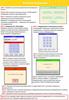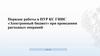Similar presentations:
Работа на терминале Wave
1.
Работа натерминале Wave
2.
Начало работы на терминалеКомплектация терминала Wave
Лотерейный терминал
Экран терминала
Принтер
Фискальный аппарат
«Мещера-01-Ф»
Внешний сканер
Внутренний сканер
Экран терминала
Начало работы
1
ШАГ 1. Для входа в систему
нажмите кнопку «Войти в
систему».
2
3
4
1. Зона контроля состояния.
2. Игровая зона: в этой части окна можно выбрать
лотерею для ручного ввода.
3. Зона доступа.
• Вход/выход из системы.
• Заставка.
• Выключение терминала. Выключать терминал
другими способами запрещено!
• Помощь. Это окно содержит инструкцию по
пользованию терминалом.
4. Зона сервисных операций.
• Финансовые отчеты. Данное окно содержит все
возможные виды отчетов.
• Проверка и выплата выигрышей.
• Утилизация билетов.
• Сообщения. Почтовый ящик.
• Служебные функции.
• Результаты тиража и суперпризы.
ШАГ 2. Используя клавиатуру
на экране, введите ваш код
работника и нажмите «Да».
ШАГ 3. Введите ваш пароль и
нажмите «Да».
В окне с приветственным
сообщением нажмите «Да».
ШАГ 4. Проверьте, включен ли
фискальный режим.
Важно! Всегда читайте
сообщения!
В них содержится нужная
информация.
При наличии мигающего значка
необходимо нажать на кнопку
«Сообщения» и прочитать
сообщения.
3.
Настройка контрольно-кассовой техники «Мещера-03-Ф»Начало работы
1
Перед началом работы проверьте наличие чековой ленты в рулонном отсеке
контрольно-кассовой техники (процесс замены чековой ленты описан на стр.
27). Подключите контрольно-кассовую технику «Мещера-03-Ф» к сети с
помощью блока питания, нажмите кнопку Power и удерживайте её в течение
2-3 секунд до включения экрана устройства.
Важно! Для корректной фискализации лотерейных операций (продажа,
выплата), проводимых на терминальных решениях ТК Центр не рекомендуется
использовать фискальные накопители сроком действия 36 месяцев (ФН 36).
В некоторых случаях, при использовании этих фискальных
накопителей (например, при регистрации ККТ с ОСН)
наблюдаются проблемы, приводящие к невозможности
фискализации операций из-за особенностей взаимодействия ФН
36 с кассовым ПО и ККТ.
Самым безопасным и надёжным решением, позволяющим
корректно ввести в эксплуатацию терминалы c ККТ, является
покупка ФН на 15 или 12 месяцев.
Распечатается чек о готовности оборудования к работе.
Шаг 1. Нажмите кнопку «ККТ».
2
3
Шаг 2. Введите свой номер и пароль.
Важно!
Номер и пароль для входа в систему выдается сотрудником,
который ранее регистрировал контрольно-кассовую технику в
базе фискальных накопителей и внес распространителя в систему
как кассира.
4
5
Распространители с номерами 99, 98 – администраторы
«Мещеры-03-Ф», им доступны все пункты меню контрольнокассовой техники.
Шаг 3. Нажмите кнопку «Вход».
Шаг 4. Нажмите кнопку «Меню».
Шаг 5. Нажмите на кнопку «Кассовый режим».
6
Шаг 6. Нажмите кнопку «Открыть смену».
Смену необходимо открывать в начале каждого рабочего дня.
После открытия смены контрольно-кассовая техника печатает
отчет об открытии смены.
Далее происходит процесс продаж через терминал Wave.
Шаг 7. По окончании своей смены нажмите кнопку «Закрыть
смену».
Распечатается краткий отчет о закрытии смены с информацией о
непереданных/переданных фискальных данных за смену и
количестве напечатанных чеков за смену.
Важно! Закрытие смены — обязательный процесс в конце
рабочего дня. Смена не должна превышать 24 часа.
Шаг 8. Выключите контрольно-кассовую технику «Мещера-03-Ф».
7
4.
Продажа лотерейного билетаВариант с использованием
бумажного лотерейного
купона
ШАГ 1. Вставьте заполненный
лотерейный купон в сканер и
отсканируйте его.
Вариант ручного ввода данных
(если у Вас закончились купоны или не работает сканер)
2.1
ШАГ 1. Нажмите кнопку
лотереи, которую выбрал
участник.
ШАГ 2. В электронном купоне
введите числа, выбранные
участником, и нажмите кнопку
«Отправить».
ШАГ 2.1. При продаже
лотерейного билета Вы можете
выбрать определённый тираж —
при помощи выпадающей
кнопки «Тираж».
ШАГ 2. Отобразится окно
ввода комбинаций
(отображение окна можно
отключить — см. блок
«Дополнительные
возможности»).
Нажмите кнопку
2
«Отправить».
Дальнейшие шаги в обоих вариантах будут одинаковыми.
ШАГ 3. В окне «Номер телефона» введите номер телефона участника и
нажмите кнопку «Да».
ШАГ 4. Отобразится окно «Предварительный просмотр» и автоматически
распечатается предчек.
ШАГ 5. Для проверки выбранных чисел передайте участнику предчек и
попросите поставить подпись на нем. Получите деньги от участника.
ШАГ 6. Нажмите кнопку «Подтвердить». Автоматически распечатаются
уведомление и фискальный чек.
Важно! Если продажа через терминал прошла, распечаталось уведомление,
но не распечатался фискальный чек, проведите дофискализацию (стр. 21).
ШАГ 7. Появится окно «Просмотр заказа билетов», нажмите «Выйти».
В этом окне есть кнопка «Отправить неуспешные повторно», которая
позволяет отправить неуспешные билеты повторно, если в процессе
оформления нескольких билетов произошел сбой связи. Также есть
возможность повторно распечатать уведомление («Печать квитанции»).
ШАГ 8. Сообщите участнику, что если билет окажется выигрышным, на
мобильный телефон ему придет СМС с кодом выигрыша. Данный код
необходим для получения выигрыша.
ШАГ 9. Сообщите, что результаты розыгрыша можно узнать у Вас, а также на сайте www.stoloto.ru и
по телефону 8 900 555-00-55 (звонок платный, стоимость звонка зависит от тарифного плана).
ШАГ 10. Выдайте участнику распечатанное уведомление и фискальный чек.
Если терминал не позволяет произвести продажу лотерейного билета и выдал сообщение «Превышен
финансовый лимит», свяжитесь со своим непосредственным руководителем.
5.
Продажа преднапечатанных купонов«Гослото «6 из 45» и «Гослото «4 из 20»
ШАГ 1. Возьмите выбранный участником преднапечатанный купон и
отсканируйте штрихкод купона внешним сканером.
1
ШАГ 2. На экране появится окно со штрихкодом купона. При продаже
лотерейного билета Вы можете выбрать определённый тираж, при
помощи выпадающей кнопки «Выбор тиража»
2
3
ШАГ 3. После выбора тиража нажмите кнопку «Да».
ШАГ 4. Откроется окно «Номер телефона». Введите номер телефона
Участника и нажмите кнопку «Да».
ШАГ 5. Откроется окно «Предварительный просмотр» и автоматически
распечатается предварительный чек.
4
ШАГ 6. Для проверки выбранных чисел передайте участнику
предварительный чек и попросите поставить на нем подпись. Получите
деньги от участника.
ШАГ 7. Нажмите кнопку «Подтвердить». Чек распечатается автоматически.
7
8
Важно! Если продажа через терминал прошла, распечаталось уведомление,
но не распечатался фискальный чек, проведите дофискализацию (стр. 21).
ШАГ 8. Появится окно «Просмотр заказа билетов», нажмите «Выйти».
В этом окне есть кнопка «Отправить неуспешные повторно» — она
позволяет провести продажу билетов повторно, если в процессе
оформления продажи произошел сбой связи. Также есть возможность
повторно распечатать уведомление («Печать квитанции»).
ШАГ 9. Сообщите участнику, что если билет окажется выигрышным, на мобильный телефон
ему придет СМС с кодом выигрыша. Данный код необходим для получения выигрыша.
ШАГ 10. Сообщите, что результаты розыгрыша можно узнать у Вас, а также на сайте
www.stoloto.ru и по телефону 8 900 555-00-55 (звонок платный, стоимость звонка зависит от
тарифного плана).
ШАГ 11. Выдайте участнику распечатанное уведомление и фискальный чек.
Если терминал не позволяет произвести продажу лотерейного билета и выдает сообщение
«Превышен финансовый лимит», свяжитесь со своим непосредственным руководителем.
6.
Продажа типографских билетов лотерей«Русское лото», «Жилищная лотерея», «6 из 36», «Золотая подкова»,
«Бинго -75»
ШАГ 1. Предложите участнику выбрать билеты.
2
ШАГ 2. Нажмите «Типографские билеты».
3
ШАГ 3. Отсканируйте штрихкод билета.
*
ШАГ 4. В появившемся окне нажмите «Да».
* Важно! При необходимости продажи билетов пачкой или
диапазоном нажмите «По диапазону» и отсканируйте
первый и последний билеты в пачке.
4
ШАГ 5. В открывшемся окне корзины нажмите
«Подтвердить».
Лотерейный терминал распечатает уведомление о приеме
лотерейной ставки и фискальный чек.
5
Важно! Если продажа через терминал прошла,
распечаталось уведомление, но не распечатался
фискальный чек, проведите дофискализацию (стр. 21).
ШАГ 6. Нажмите «Выйти».
ШАГ 7. Распечатанное уведомление о приеме лотерейной
ставки и фискальный чек отдайте участнику.
6
7.
Продажа электронных билетов лотерей«Русское лото», «Жилищная лотерея», «6 из 36», «Золотая подкова»,
«Бинго -75»
ШАГ 1. Предложите участнику выбрать билеты.
ШАГ 2. Возьмите выбранные
участником билеты и
просканируйте штрихкод на
каждом купоне с помощью
внешнего сканера.
ШАГ 3. На экране появится окно со
штрихкодом билета. Здесь можно
также выбрать определенный тираж,
при помощи выпадающей кнопки
«Тираж» .
ШАГ 4. После выбора тиража
нажмите кнопку «Да».
ШАГ 5. В окне «Номер
телефона» введите номер
телефона участника* и
нажмите кнопку «Да».
3
5
4
ШАГ 6. Отобразится окно
«Предварительный
просмотр» и
автоматически
распечатается предчек.
ШАГ 7. Передайте предчек на
подпись участнику и после
получения денег от него нажмите
кнопку «Подтвердить».
Терминал распечатает
уведомление. Контрольно-кассовая
техника распечатает фискальный
чек. Распечатанное уведомление и
фискальный чек отдайте участнику.
7
Важно! Если продажа через терминал прошла, распечаталось уведомление, но не
распечатался фискальный чек, проведите дофискализацию (стр. 21).
ШАГ 8. В случае выигрыша после розыгрыша участнику на мобильный телефон придет СМС с
кодом выигрыша. Данный код необходим для получения выигрыша.
* Номер телефона участника можно отсканировать сканер-пистолетом со старым уведомлением.
8.
Продажа билетов лотерей«Русское лото», «Жилищная лотерея», «6 из 36», «Золотая подкова»,
«Бинго -75» при отсутствии купонов
ШАГ 1. При отсутствии билетов объясните
участнику, что для участия в лотереях «Русское
лото», «Жилищная лотерея», «6 из 36», «Золотая
подкова», «Бинго-75» он получит только чек со
случайной комбинацией чисел.
Важно! Продажа лотерейных билетов на
новогодний тираж «Русское лото» происходит при
помощи выпадающей кнопки «Выбор тиража»
(см. шаг 3).
ШАГ 2. На терминале
выберите лотерею.
ШАГ 3. На экране появится окно со
штрихкодом билета. В данном окне
можно также выбрать определенный
тираж, при помощи выпадающей
кнопки «Тираж».
ШАГ 4. После выбора тиража нажмите
кнопку «Да».
ШАГ 5. В окне «Номер
телефона» введите номер
телефона участника* и
нажмите кнопку «Да».
3
ШАГ 6. Отобразится окно
«Предварительный
просмотр» и
автоматически
распечатается предчек.
4
ШАГ 7. Передайте предчек на подпись
участнику и после получения денег от
него нажмите кнопку «Подтвердить».
Терминал распечатает уведомление.
Контрольно-кассовая техника
распечатает фискальный чек.
Распечатанное уведомление и
фискальный чек отдайте участнику.
Важно! Если продажа через терминал прошла, распечаталось уведомление, но не
распечатался фискальный чек, проведите дофискализацию (стр. 21).
ШАГ 8. В случае выигрыша после розыгрыша участнику на мобильный телефон придет СМС с
кодом выигрыша. Данный код необходим для получения выигрыша.
*Номер телефона участника можно отсканировать сканер-пистолетом со старым уведомлением.
9.
Продажа билетовмоментальных лотерей под автоматизацию
Важно!
Билет под автоматизацию продаётся ТОЛЬКО после регистрации на терминале Wave/в программе S3.
ШАГ 1. Предложите покупателю билеты
моментальных лотерей всех видов.
1
ШАГ 3. На экране терминала Wave/в программе S3
появится окно со штрихкодом билета. Нажмите
кнопку «Продать билет» либо «Продать пачку».
При
продаже
пачки
лотерейных
билетов
отсканируйте/введите номер пачки (первые 12 цифр
штрихкода билета)/штрихкод первого билета в пачке
целиком (16 цифр).
3
ШАГ 4. Откроется
просмотр».
окно
«Предварительный
*Для
продажи нескольких билетов нажмите
кнопку «Добавить билет» и отсканируйте
штрихкод следующего билета.
ШАГ 2. Возьмите выбранные покупателем
билеты и отсканируйте штрихкод одного
из них с помощью сканера-пистолета
(внешнего сканера).
Если у вас нет сканера-пистолета или он
не работает, введите штрихкод вручную.
4
*
ШАГ 5. После получения денег от участника
передайте ему лотерейные билеты и нажмите
кнопку «Печать предчек». Отдайте участнику
фискальный чек.
2
Важно! Если продажа через терминал прошла,
распечаталось уведомление, но не распечатался
фискальный чек, проведите дофискализацию
(стр. 21).
5
10.
Выплата выигрышей по билетам моментальных лотерейпод автоматизацию
Важно!
В билетах нового образца поле «Не повреждать» в рабочей полосе билета отсутствует.
Проверочный код выигрыша расположен на самом игровом поле под защитным слоем.
ШАГ 1. Возьмите у покупателя билет и проверьте сумму выигрыша.
Важно!
Очистите всё игровое поле от защитного слоя. Штрихкод Data Matrix
расположен под защитным слоем на игровом поле. 6-значный код
выигрыша (офлайн) расположен в произвольном месте на игровом поле.
5-значный уникальный код VIRN
штрихкод Data Matrix
6-значный код выигрыша (офлайн)
Важно!
Если сумма выигрыша составляет более 10 000 рублей,
предложите участнику позвонить на горячую линию
«Столото» и узнать информацию о получении выигрыша.
ШАГ 2. Нажмите на экране терминала кнопку «Проверка
и выплата выигрышей».
2
ШАГ 3. Выберите тип уведомления «Билет моментальной
лотереи» или отсканируйте штрихкод Data Matrix,
размещённый на игровом поле с уведомления, —
терминал сам определит тип уведомления.
На терминале Wave/в программе S3 откроется окно
выплаты выигрыша с автоматически заполненными
полями «Штрихкод» и «Код выигрыша».
3
Если у вас нет сканера-пистолета или он не работает,
введите штрихкод и 5-значный уникальный код VIRN
вручную.
ШАГ 4. Нажмите кнопку «Проверка».
ШАГ 5. Озвучьте сумму выигрыша участнику. При
согласии нажмите кнопку «Выдать выигрыш».
ШАГ 6. Терминал автоматически распечатает отчёт о
выплате выигрыша и фискальный чек.
3
3
ШАГ 7. Выдайте участнику выигрыш в размере,
указанном в отчете о выплате выигрыша.
Важно! Если продажа через терминал прошла,
распечаталось уведомление, но не распечатался
фискальный чек, проведите дофискализацию (стр. 21).
4
11.
Выплата выигрышей по полю «ИГРА 2»Важно!
Выплата выигрышей по полю «ИГРА 2» в билетах моментальных лотерей происходит
следующим образом.
Если участник предъявил лотерейные билеты с собранным призовым словом, необходимо
отсканировать все штрихкоды Data Matrix предъявленных лотерейных билетов через
терминал Wave/программу S3.
Все билеты, составляющие призовое слово, необходимо направить в офис вашей компании.
Условия по сбору слова на билетах нового образца остаются прежними.
штрихкод Data Matrix
6-значный код выигрыша
(офлайн)
Поле «ИГРА 2» — буквы, из которых
необходимо собрать призовое слово
12.
Продажа билетов моментальных лотерей под автоматизацию.Выплата выигрышей
Если билет не был продан на терминале Wave/в программе S3, то выплата выигрыша по нему
невозможна.
Что делать с лотерейными билетами под автоматизацию, если они были ранее проданы на
терминале?
1.
2.
3.
4.
5.
Передать данные лотерейные билеты в офис вашей компании.
Сделать скан-копии билетов под автоматизацию на обычном сканере.
Написать письмо на официальном бланке вашей компании с указанием проблемы
выплаты моментальных лотерейных билетов — с печатью и подписью директора.
Направить скан-копии официального письма с подписью директора и скан-копии всех
билетов операционному менеджеру «Столото», прикрепленному за Вашей компанией.
Направить оригиналы письма и билетов в центральный офис «Столото».
Согласно договору, финансовая ответственность ложится на партнёра, в торговой точке которого
был продан данный лотерейный билет.
Если покупатель хочет проверить билет моментальной лотереи на выигрыш, а терминал
Wave/программа S3 выдает сообщение «Билет не продан», необходимо:
1. Проверить лотерейный билет при помощи 6-значного проверочного кода выигрыша
(офлайн), сверив его с кодами из таблицы выигрышей.
2. Выплатить победителю выигрыш.
3. Билет моментальной лотереи, по которому выплачен выигрыш, передать в офис вашей
компании. Далее билеты отправляются в «Столото».
5-значный уникальный код VIRN
штрихкод Data Matrix
6-значный код выигрыша (офлайн)
1.
Если при проверке билета на терминале Wave/в программе S3 появляется сообщение о
том, что выигрыш был выплачен ранее, необходимо отдать билет покупателю. Далее
покупателю нужно позвонить на горячую линию «Столото»: 8 900 555-00-55 (звонок
платный, стоимость звонка зависит от тарифного плана).
13.
Выплата выигрышейШАГ 1. Примите у участника уведомление выигравшего
билета.
*Важно! При выплате выигрыша свыше 15 000 рублей
необходимо провести идентификацию.
ШАГ 2. Нажмите на экране терминала кнопку
«Проверка и выплата выигрышей».
Выберите тип уведомления или отсканируйте
штрихкод с уведомления — терминал сам определит
тип уведомления.
ШАГ 3. Уведомление с бар-кодом.
ШАГ 3. Уведомление с уникальным ключом.
Выберите лотерею, затем введите номер
Отсканируйте штрихкод с уникальным ключом
тиража и номер квитанции проверяемого
уведомления с помощью внешнего сканера и
билета. Все данные вводите вручную.
нажмите кнопку «Продолжить».
Затем нажмите «Продолжить».
ШАГ 4. Озвучьте сумму выигрыша
участнику. При согласии участника
нажмите кнопку «Выдать выигрыш».
Если билет не выиграл, терминал выдаст
следующее сообщение:
ШАГ 4. Озвучьте сумму выигрыша участнику.
При согласии участника нажмите кнопку
«Выдать выигрыш».
Далее откроется окно, в котором необходимо
ввести номер телефона*, указанный в
уведомлении, и код, который был выслан
участнику в СМС на мобильный телефон.
ШАГ 5. Терминал автоматически распечатает и выдаст Вам отчет о выплате выигрыша и
фискальный чек.
ШАГ 6. Скрепите отчет о выплате выигрыша и предъявленную выигрышное уведомление о приеме
ставки. Сохраните их для отчетности.
ШАГ 7. Выплатите участнику выигрыш в размере, указанном в отчете о выплате выигрыша.
Важно! Если продажа через терминал прошла, распечаталось уведомление, но не распечатался
фискальный чек, проведите дофискализацию (стр. 21).
14.
Выплата выигрышейШАГ 1. Примите у участника уведомление
выигравшего билета.
ШАГ 2. Нажмите на экране терминала кнопку
«Проверка и выплата выигрышей».
Выберите тип уведомления или отсканируйте
штрихкод с уведомления — терминал сам
определит тип уведомления.
ШАГ 3. Билет моментальной лотереи.
Отсканируйте штрихкод с билета.
Сотрите поле «Не стирать» на билете лотереи
и введите полученный код в окне «Код
выигрыша (5 символов)»
Нажмите «Проверка».
* Внесение возможно при помощи сканерпистолета либо вручную.
ШАГ 3. Типографский билет.
Отсканируйте штрихкод с помощью
внешнего сканера и нажмите кнопку
«Продолжить».
3
4
ШАГ 4. Озвучьте сумму выигрыша
Участнику. При согласии Участника
нажмите кнопку «Выдать выигрыш».
Шаг 4. Озвучьте сумму выигрыша Участнику.
При согласии Участника нажмите кнопку
«Выдать выигрыш».
ШАГ 5. Терминал автоматически распечатает и выдаст Вам отчет о выплате выигрыша и
фискальный чек.
ШАГ 6. Скрепите отчет о выплате выигрыша и предъявленную выигрышное уведомление о
приеме ставки. Сохраните их для отчетности.
ШАГ 7. Выплатите участнику выигрыш в размере, указанном в отчете о выплате выигрыша.
Важно! В случае, если выплата выигрыша через терминал прошла и распечатался отчет о выплате
выигрыша, но не распечатался фискальный чек, сделайте дофискализацию (см. 25 стр.).
15.
Выплата выигрышей (корзина выигрышей)Выплату сразу нескольких билетов,
зарегистрированных на один номер, можно
провести через функцию «Корзина выплат».
ШАГИ 1-3 производятся, как при выплате
одного билета.
ШАГ 4. Озвучьте сумму выигрыша участнику.
Если у участника больше одного билета,
нажмите «Добавить в корзину выплат».
4
ШАГ 5. В корзине выплат появится
добавленный билет. Чтобы проверить
следующий билет, нажмите «Добавить билет».
ШАГ 6. Проверьте каждый последующий
добавленный билет по аналогии с
предыдущими шагами. (На каждое
выигрышное уведомление с уникальным
ключом вводится код из СМС.)
5
7
Важно! Кнопка «Печать» активируется в случае
наличия неудачных транзакций.
ШАГ 7. После проверки всех билетов озвучьте
общую сумму выплат. При согласии участника
нажмите кнопку «Выплата».
Важно! Если выплата через терминал прошла,
распечаталось уведомление, но не
распечатался фискальный чек, проведите
дофискализацию.
ШАГ 8. Терминал распечатает отчет о выплате
выигрыша и фискальный чек.
ШАГ 9. Скрепите отчет о выплате выигрыша и предъявленное выигрышное уведомление.
Сохраните их для отчетности.
ШАГ 10. Выплатите участнику выигрыш в размере, указанном в отчете о выплате выигрыша и
выдайте участнику фискальный чек.
*Номер телефона участника можно отсканировать сканер-пистолетом со старого уведомления.
16.
Выплата выигрышей. НДФЛПри выплате выигрыша на сумму от 15 000 рублей удерживается НДФЛ.
Пример действий с билетом с уникальным ключом.
1
ШАГ 1. Введите уникальный ключ и нажмите кнопку
«Продолжить».
2
ШАГ 2. При выигрыше на сумму, равную/более
15 000 рублей, откроется окно о налогообложении
выигрыша. Необходимо выбрать ставку налога с
выигрыша, учитывая статус налогового резидента.
4
5
6
7
ШАГ 3. Попросите участника заполнить анкету/заявление
с указанием персональных данных, в том числе
налогового статуса, контактной информации и адреса
фактического проживания на территории РФ.
* Важно! Форму анкеты/заявления предоставляет
центральный офис вашей компании.
13%. Налоговый резидент РФ — человек, который
фактически находится на территории государства на
протяжении не менее 183 календарных дней в течение
12 месяцев, следующих подряд.
30%. Резиденты стран, с которыми заключено
соглашение об избежании двойного налогообложения:
если страна есть в списках № 1 и 2 или если страны нет в
обоих списках (стр. 31).
0%. Резиденты иных стран: если страна есть в списке №1,
но нет в списке №2 (стр. 31).
Важно! Ответственность за определение налогового
статуса участника возложена на самого участника.
ШАГ 4. Озвучьте участнику сумму выигрыша и сумму к
выплате.
*Важно! В верхней части открывшегося окна
отображается информация о выигрыше, сумме
налогового вычета и сумме к выплате.
ШАГ 5. Добавьте номер телефона участника и код
выигрыша из СМС.
* Важно! При выплате выигрыша по типографскому
билету или билету моментальной лотереи не нужно
вводить телефонный номер.
8
ШАГ 6. Нажмите кнопку «Выдать выигрыш» и выплатите
его.
9
ШАГ 7. Введите Ф. И. О. участника.
Важно! Если у участника нет отчества, нажмите кнопку
«Нет отчества».
ШАГ 8. Укажите документ, предоставленный участником, нажмите соответствующую кнопку и заполните поле.
Важно! Серия и номер паспорта пишутся через пробел. ИНН содержит 12 цифр.
ШАГ 9. Проверьте внесенную информацию, нажмите кнопку «Ок» и выплатите выигрыш. Терминал
распечатает отчет о выплате выигрыша и фискальный чек. Скрепите отчет о выплате выигрыша и
предъявленную выигрышную лотерейную квитанцию. Сохраните их для отчетности.
Важно! Внести изменения в данные НЕВОЗМОЖНО!
17.
ИдентификацияИдентификация нужна участнику, который ранее прошел
регистрацию и самостоятельно добавил информацию о
персональных данных на сайте stoloto.ru. Идентификация
через терминал Wave без самостоятельной регистрации и
ввода персональных данных участника на сайте stoloto.ru
невозможна!
Важно! Для авторизации на терминале используйте
логин/пароль, которые вы получили в рамках заключения
трудового договора с АО «ТК «Центр». С другими
авторизационными данными (логин/пароль) кнопка
«Идентификация» на терминале будет заблокирована.
ШАГ 1. В главном меню выберите «Идентификация
«Столото».
1
2
ШАГ 2. Введите номер телефона участника и код из СМС.
*
Важно! СМС с кодом идентификации приходит участнику
на телефон после успешного внесения персональных
данных на сайте stoloto.ru.
* Важно! Если участник удалил СМС или не получал его
ранее, он может:
а) получить СМС прямо в точке распространения. Для
этого нажмите кнопку «Отправить СМС»;
б) позвонить на горячую линию «Столото» по телефону
8 900 555-00-55 и запросить повторную отправку СМС.
3
ШАГ 3. Нажмите кнопку «Далее».
ШАГ 4. Проверьте статус документа, удостоверяющего
личность участника.
4
5
Если отображается статус «Зарегистрирован», откройте
окно для подтверждения документа, нажав на саму
строку.
ШАГ 5. Сверьте все поля документа, включая адрес
постоянной или временной регистрации. Если адрес
регистрации на территории РФ не указан в документе,
удостоверяющем личность, то участнику необходимо
подтвердить его каким-либо иным документом:
свидетельством о регистрации, миграционной картой.
ШАГ 6. Нажмите кнопку «Подтвердить».
6.1
6
ШАГ 6.1. Если информация в карточке документа,
удостоверяющего личность, указана неверно, нажмите
кнопку «Выход».
18.
ИдентификацияЕсли информация в карточке документа,
удостоверяющего личность, НЕ соответствует
действительности.
Если информация в карточке документа,
удостоверяющего личность, соответствует
действительности.
ШАГ 7. Подтвердите успешность подтверждения
нового документа.
ШАГ 7. Выберите причину отмены идентификации.
7
После выбора причины автоматически откроется
окно проверки персональных данных участника.
7
ШАГ 8. Нажмите кнопку «Выход».
ШАГ 8. Проверьте изменение статуса документа.
Статус документа должен быть «Проверен».
8
8
9
Идентификация участника не была завершена.
Сообщите
участнику
о
необходимости
самостоятельно войти в личный кабинет на
сайте
stoloto.ru и внести изменения в
персональные данные. Далее участнику
необходимо повторно прийти в точку
распространения
для
прохождения
идентификации.
ШАГ 9. Нажмите кнопку «Выход».
Идентификация прошла успешно, участник
может перейти на сайт stoloto.ru и получить
выигрыш.
19.
Утилизация билетовШАГ 1. Нажмите кнопку «Утилизация билетов».
ШАГ 2. Выберите лотерею.
ШАГ 3. Введите номер тиража, билеты на который
собираетесь утилизировать.
По умолчанию открывается ближайший тираж на
утилизацию.
ШАГ 4. Откроется окно утилизации.
* Утилизировать билеты можно по одному или сразу
пачкой, выбрав нужный режим и нажав на кнопку
«утилизация побилетно» или «утилизация
диапазонами».
*
Для ввода билетов нажмите на пустую строку в
списке.
ШАГ 5. Введите или отсканируйте штрихкод билета.
Для утилизации подарочного набора необходимо
ввести штрихкод с обратной стороны коробки.
6
В список будет добавлена новая позиция.
Режим ввода билетов по одному. В каждой новой строке
нужно заполнить колонки «Первый билет» и «Последний
билет».
Режима ввода билетов пачкой (по диапазону).
Заполняется только колонка «Первый билет». Нажмите
кнопку «Добавить» и введите штрихкод последнего
билета в пачке. Нажмите кнопку «Продолжить». Колонка
«Последний билет» новой строки списка будет заполнена
введенным значением.
ШАГ 6. Нажмите кнопку «Подтвердить».
Нажав кнопку «Отчет», можно распечатать отчет по
утилизированным билетам.
Важно! Утилизация новогодних лотерейных билетов проходит аналогично.
20.
Дополнительные возможности терминалаСлужебные функции
1
2
4
3
6
7
5
8
9
1. Данный блок кнопок предназначен для просмотра последних финансовых операций.
2. Данный блок кнопок предназначен для настройки и предоставления информации при обращении в
службу технической поддержки.
3. Кнопка для перехода в учебный режим.
4. Кнопка для включения фискального режима.
5. Кнопка для изменения своего пароля.
6. Кнопка для изменения часового пояса. После внесения изменений на главном экране будет
отображаться время по Москве и местное время.
7. Кнопка неактивна. Для продажи билетов по номерам телефонов не российских операторов.
8. Кнопка позволяет отключать появление окна ввода комбинаций при сканировании билета.
9. Кнопка позволяет включить или отключить печать предчека.
Результаты тиража и суперпризы
Финансовые отчеты
ШАГ 1. Нажмите кнопку «Финансовые отчеты».
ШАГ 2. Выберите
вид отчета.
*Выберите
вариант отчета:
«Обычный»,
«По моменталкам»
или «Типографские».
ШАГ 3. Выберите нужный отчет, при
необходимости распечатайте его.
*
В данном окне можно просмотреть
информацию по результатам тиражей и
узнать суммы суперпризов, а также
посмотреть выигрышные числа.
Для этого выберите лотерею, а затем —
интересующую Вас информацию.
21.
ДофискализацияДофискализация необходима, если во
время фискализации произошел сбой
синхронизации
терминала
с
контрольно-кассовой техникой, т. е.
Wave распечатал уведомление, но
«Мещера» фискальный чек не
распечатала.
ШАГ 1. В Служебных функциях на
терминале Wave выберите «Касса».
ШАГ 2. Нажмите
«Нефискализированные операции».
2
ШАГ 3. Из списка выберете операцию,
необходимую для фискализации.
3
ШАГ 4. Нажмите «Фискализировать
документ».
4
Распечатается фискальный чек.
ШАГ 5. Нажмите «Да».
ШАГ 6. Нажмите «Выход».
Важно! В конце рабочего дня
необходимо
проверить
список
нефискализированных операций —
он должен быть пуст.
Хранение
нефискализированных
документов не должно превышать
24 часа. По окончании этого времени
все нефискализированные операции
будут автоматически удалены.
5
6
22.
Продажа типографских или моментальных лотерейВажно! Если произошел сбой и нет возможности осуществить
дофискализацию лотереи через терминал (стр. 21),
воспользуйтесь контрольно-кассовой техникой.
1
Шаг 1. В меню «Кассовый режим» нажмите «Открыть чек
продажи».
2
Шаг 2. Нажмите «Добавить позицию».
Шаг 3. В поле «Ввести товар» введите название лотереи в
соответствии с номенклатурой в чеке.
3
• При вводе первых букв появится выпадающее окно со списком
лотерей: можно выбрать из него или ввести полное название.
4
5
Шаг 4. В поле «Цена» введите сумму выигрыша из уведомления.
Шаг 5. Введите количество билетов.
6
7
Шаг 6. Выберите в блоке «Налог» пункт «Не облагается».
Шаг 7. Выберите в блоке «Товар» пункт «Лотерейный билет».
8
Шаг 8. Нажмите «Добавить».
*
Шаг 9. Нажмите «Оплата».
* Для продажи билетов разных лотерей нажмите «Добавить
позицию» и заполните поля по следующему билету.
9
Шаг 10. Введите общую сумму.
Шаг 11. Нажмите «Закрыть чек».
Распечатается фискальный чек.
Шаг 12. Выдайте участнику фискальный чек.
10
11
23.
Настройка контрольно-кассовой техники «Мещера-03-Ф»Внесение и изъятие
Внесение и изъятие денег позволяют зарегистрировать движение наличных денежных средств, не
требующих оформления фискальных документов.
Важно! Операция «Внесение» увеличивает денежную наличность в кассе, а «Выплата» –
уменьшает.
Операции выплаты и внесения денег в кассу не меняют сменный итог (в отчете о состоянии
счетчиков контрольно-кассовой технике, суммы выплаченных и внесенных денег в кассу выводятся в
отдельных строках).
При печати чека с выплатой или внесением фискальный признак документа не печатается.
Шаг 1. Нажмите «Внесение».
Важно! Внесение денежных средств происходит
аналогично изъятию (кнопка «Выплата»).
1
Шаг 2. Укажите сумму внесения.
2
3
Шаг 3. Нажмите «Внесение».
Важно! Сумма выплаты не может быть больше суммы
в контрольно-кассовой технике, в противном случае
появится сообщение об ошибке.
24.
Выплата выигрышаЕсли выплата выигрыша через терминал успешно, распечаталось
уведомление о выигрыше, но не распечатался фискальный чек,
необходимо провести выплату через контрольно-кассовую технику
самостоятельно.
1
Шаг 1. В меню «Кассовый режим» нажмите на «Чек покупки».
2
Шаг 2. Нажмите «Добавить позицию».
3
Шаг 3. Введите название лотереи из уведомления, по которой нужно
выплатить выигрыш.
Шаг 4. В поле «Цена» введите сумму выигрыша из уведомления.
4
5
6
7
Шаг 5. Введите количество билетов, равное 1.
Шаг 6. Выберите в блоке «Налог» пункт «Не облагается».
8
Шаг 7. Выберите в блоке «Товар» пункт «Выигрыш лотерей».
Шаг 8. Нажмите «Добавить».
*
Шаг 9. Нажмите «Оплата».
* Для выплаты выигрышей по билетам разных лотерей нажмите
«Добавить позицию» и заполните поля по следующему выигрышу.
9
Шаг 10. Введите общую сумму к выплате.
Шаг 11. Нажмите «Закрыть чек».
Распечатается фискальный чек.
Шаг 12. Выдайте участнику сумму выигрыша и фискальный чек,
уведомление о выплате сохраните для отчетности.
10
11
25.
Отмена продажиШаг 1. Позвоните в службу технической поддержки: 8-900-614-55-55.
Шаг 2. Сообщите номер билета в тираже/уникальный ключ/бар-код.
Шаг 3. Получите устное подтверждение отмены продажи от
оператора.
Шаг 4. В меню «Кассовый режим» нажмите «Возврат продажи».
4
Шаг 5. Нажмите «Добавить позицию».
5
Шаг 6. Введите название лотереи, продажу билета которой нужно
отменить.
6
Шаг 7. Введите цену билета.
Шаг 8. Введите количество билетов.
7
Шаг 9. Выберите в блоке «Налог» пункт «Не облагается».
10
8
9
Шаг 10. Выберите в блоке «Товар» пункт «Лотерейный билет».
Шаг 11. Нажмите «Добавить».
11
Шаг 12. Выберите тип расчета.
* В случае отмены продажи билетов разных лотерей нажмите
«Добавить платеж» и заполните поля по следующей лотерее.
Шаг 13. Введите общую сумму к оплате.
12
Шаг 14. Нажмите «Закрыть чек».
Распечатается фискальный чек.
Шаг 15. Передайте участнику фискальный чек и денежные средства
за лотерейный билет.
13
26.
Настройка контрольно-кассовой техники «Мещера-03-Ф»Внешний вид
Важно! Настройку и техническое обслуживание контрольно-кассовой техники
могут производить технические специалисты, с использованием документации для
данной модели контрольно-кассовой техники.
1 — сенсорный экран
2 — клавиатура
3 — гнездо для подключения
питания
4 — регулировка громкости
5 — кнопка включения/
выключения (Power)
6 — выход чека
7 — крышка для смены чековой ленты
3
27.
Настройка контрольно-кассовой техники «Мещера-03-Ф»Заправка чековой ленты контрольно-кассовой техники
Шаг 1. Потяните на себя фиксатор на отсеке в
задней части контрольно-кассовой техники и
откройте отсек чековой ленты.
2
Шаг 2. Разместите рулон ленты внутри отсека,
направив бумагу на себя.
Шаг 3. Пропустите конец ленты через край
отсека наружу.
Шаг 4. Закройте крышку.
28.
Настройка контрольно-кассовой техники «Мещера-03-Ф»Меню кнопок
Кнопка 1 «Закрыть смену» — Закрытие
и открытие смены.
Кнопка 2 «Выплата» — Изъятие денег
из кассы.
1
2
3
Кнопка 3 «Внесение» — Внесение
денег в кассу.
Кнопка 4 «Открыть чек продажи —
Продажа лотерей.
4
Кнопка 5 «Возврат продажи» —
Отмена приобретенной лотереи.
5
6
Кнопка 6 «Чек покупки» — Выплата
выигрыша.
29.
Вопросы и ответыНеисправность
Не распечатывает чек
готовности, нет индикации
Не распечатывает чек
готовности и пишет «Error»
Способы устранения
1.
Проверьте, подключен ли провод питания.
2.
Проверьте, нет ли замятия чековой ленты,
плотно ли закрыта крышка.
3.
Проверьте, правильно ли установлена чековая
лента.
4.
Перезагрузите контрольно-кассовую технику.
Если не помогло, то позвоните на горячую линию
«Столото».
Ошибка на чеке готовности
Ошибки на чеке
При любой ошибке на чеке готовности (4040, 1010 и
другие) в первую очередь необходимо повторно
войти в систему, введя свой логин и пароль.
Важно! Если в фискальном накопителе более 20 000
фискальных документов, повторный вход в систему
может занять длительное время.
При возникновении вопросов звоните на горячую линию 8-900-555-00-55.
30.
Проблемы и нестандартные ситуацииСитуация / сообщение
Решение проблемы
Уведомление не
распечаталась, принтер
зажевал бумагу
Откройте крышку принтера и поправьте бумагу. Далее проведите
процедуру повторной печати последнего уведомления.
Уведомление было утеряно
участником
Участнику необходимо:
1. Зайти на сайт www.stoloto.ru.
2. Зарегистрироваться в личном кабинете (при регистрации
необходимо указать номер телефона, который был указан при покупке
билета).
3. Распечатать уведомление из личного кабинета.
Сообщение
«Неверный пользователь»
Начните авторизацию сначала. Если Вы ввели все правильно, но при
этом появляется сообщение «Неверный пользователь», свяжитесь с
технической поддержкой по телефону 8 900 614 55 55.
Сообщение
«Пользователь
заблокирован»
Свяжитесь с технической поддержкой по телефону 8 900 614 55 55.
Сообщение
«Ошибка связи»
Проверьте подключение внешнего модема к терминалу, правильность
подключения к терминалу и баланс счета сим-карты модема. Если
ошибка повторяется, свяжитесь с технической поддержкой по
телефону 8 900 614 55 55.
При проверке лотерейного
уведомления появилось
сообщение «Ошибка в
уникальном ключе»
1. Правильно введите уникальный ключ.
2. Если правильно ввести уникальный ключ не предоставляется
возможным или ситуация повторяется, верните уведомление
участнику и предложите уточнить информацию по телефону
900 555-00-55 (звонок платный, стоимость звонка зависит от
тарифного плана).
Не читается текст на
предчеках, отчетах,
уведомлениях
Свяжитесь с технической поддержкой по телефону 8 900 614 55 55.
При включении терминала
не работает экран
Свяжитесь с технической поддержкой по телефону 8 900 614 55 55.
Пользователь авторизован,
но все финансовые
операции производить
нельзя
График работы терминала соответствует графику работы торговой
точки, который установлен в лотерейной системе, согласно заявке
владельца торговой точки (пользователя терминала).
1. Дождитесь начала установленного рабочего времени терминала.
2. Измените график работы терминала, позвонив в службу
технической поддержки по телефону 8 900 614 55 55.
Отмена продажи билетов
1. Свяжитесь с технической поддержкой по телефону 8 900 614 55 55.
2. Сообщите номер билета в тираже/ уникальный ключ/ бар-код.
3. В кассовом ПО выберете товарную номенклатуру лотереи, продажу
билета которой необходимо отменить.
4. Передайте участнику фискальный чек и денежные средства за
лотерейный билет
8
31.
Подсказка по определению налогообложенияСписок стран № 1
Список стран № 2
https://www.nalog.ru/rn77/about_fts/inttax/mpa/dn/
№
Государство
№
Государство
1 Австралия
2 Аргентина
3 Ботсвана
Австрия
Азербайджан
Армения
Белоруссия
Великобритания Венгрия
Албания
Бельгия
Венесуэла
Алжир
Болгария
Вьетнам
1
2
3
Азербайджан
Алжир
Белоруссия
4 Германия
5 Индия
Греция
Индонезия
Дания
Иран
Египет
Ирландия
Израиль
Исландия
4
5
Бельгия
Венесуэла
6
7
8
9
Италия
Киргизия
Кувейт
Македония
Казахстан
Китай
Латвия
Малайзия
Канада
КНДР
Ливан
Мали
Катар
Корея
Литва
Мальта
Мексика
Новая Зеландия
Саудовская
Аравия
Словения
Турция
Франция
Швеция
Молдова
Норвегия
Сербия;
Черногория
США
Узбекистан
Хорватия
Шри-Ланка
Монголия
Польша
Сингапур
Намибия
Португалия
Сирия
Таджикистан
Украина
Чехия
ЮАР
Таиланд
Филиппины
Чили
Япония
6
7
8
9
10
11
12
13
14
15
16
Вьетнам
Индонезия
Малайзия
Мали
Мальта
Намибия
Новая Зеландия
Таиланд
Филиппины
Чили
Шри-Ланка
Испания
Кипр
Куба
Люксембург
10 Марокко
11 Нидерланды
12 Румыния
13
14
15
16
Словакия
Туркменистан
Финляндия
Швейцария
Список стран № 1
Список стран № 2
+
—
Список стран № 1
Список стран № 2
+
+
Список стран № 1
Список стран № 2
—
—
=
0% налогообложения
=
30% налогообложения
=
30% налогообложения
Важно! Данные формулы работают, если участник НЕ подтвердил своё
резидентство. В иных случаях налоговая ставка будет 13%.
32.
Вопросы по верификации1. Зачем нужна верификацию на терминалах?
Для исполнения норм п. 6.2 54-ФЗ, начиная с 01.07.2019 г. выплаты выигрышей от 15 000 руб. на терминале
Wave должно производиться только с верификацией участника.
2. Как заполнять поле «Паспорт»?
Поле паспорт заполняется в формате <серия паспорта> + <номер паспорта> (серия и номер паспорта без
пробелов).
3. Что делать, если у участника нет ИНН?
Заполнить поле «Паспорт». Одного из полей «Паспорт» или «ИНН» обязательно для заполнения.
4. Обязательно ли заполнение полей «Паспорт» и «ИНН»?
Для завершения верификации достаточно заполнение одного из полей «Паспорт» или «ИНН».
5. Что делать, если данные ФИО или какие-то другие внесены с ошибкой?
Внести изменения в уже внесенные данные НЕВОЗМОЖНО! Ничего (распространитель даже не обязан
проверять корректность предоставляемых данных для верификации)
6. Окна верификации появляются только при выплате выигрышей от 15 тыс.?
Да, окно с верификацией появляется автоматически при выплате выигрышей от 15 000 рублей и более
7. Верификация возможна без прохождения идентификации на сайте?
Идентификация на сайте не связана с верификацией. Верификацию возможно проходить без идентификации
на сайте.
8. Как будет проходить обновление на терминалах?
Обновление ПО терминала Wave до версии 46908 и выше. Функционал заработает только с 01.07
9. Где отображается информация указанная при верификации?
Данные введенные при верификации отобразятся в фискальном чеке.
При возникновении вопросов звоните на горячую линию 8-900-555-00-55
(звонок платный, стоимость звонка зависит от тарифного плана)

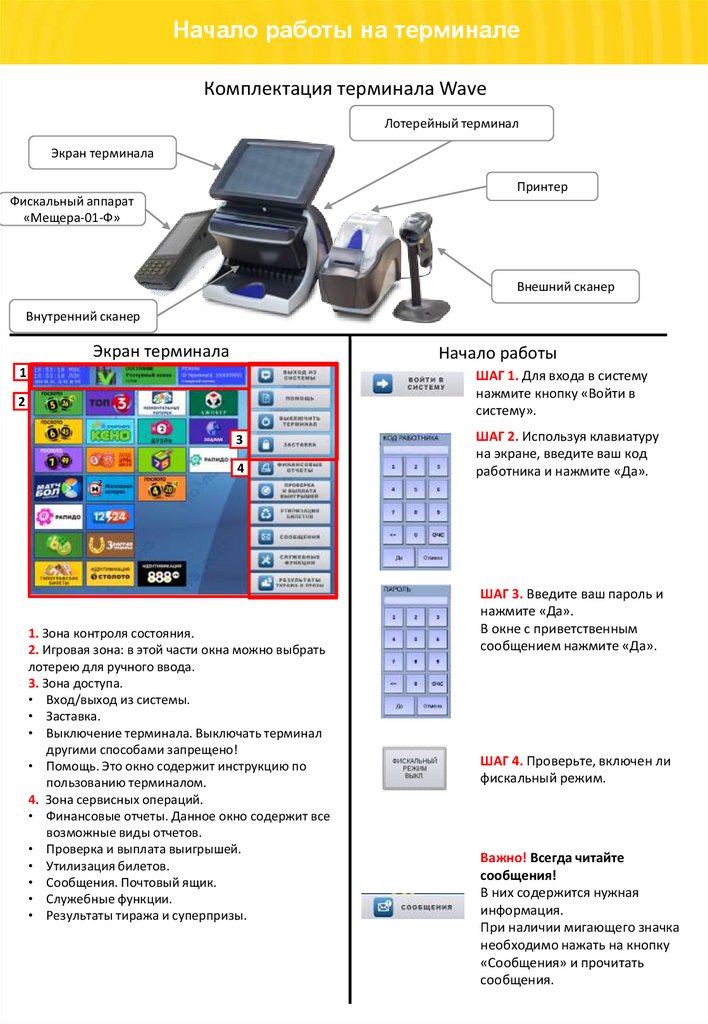
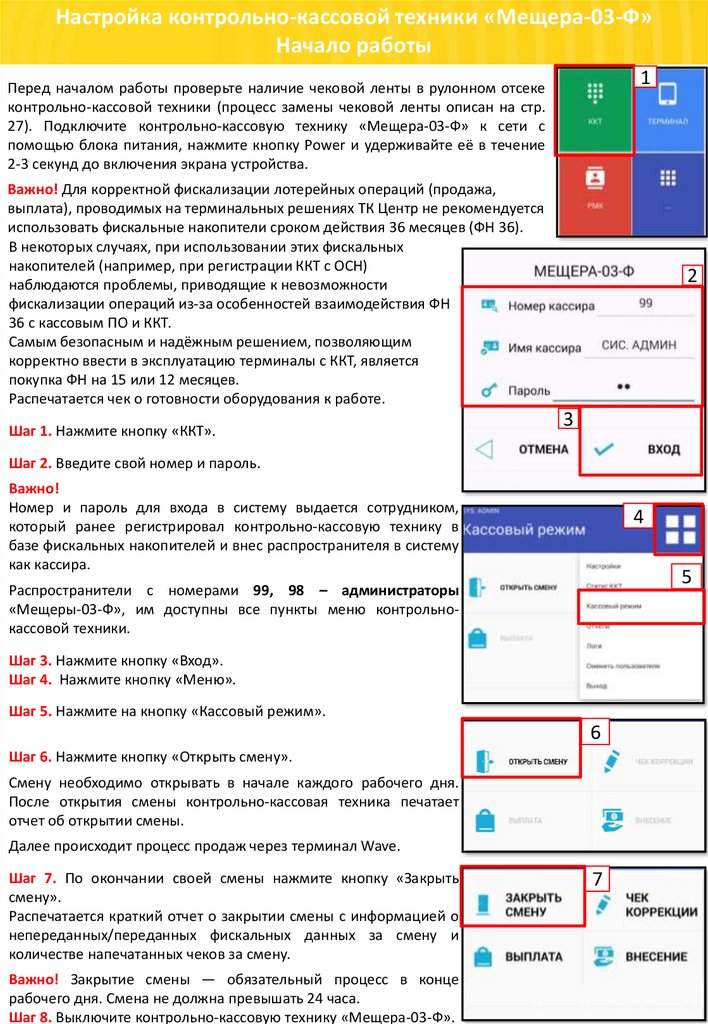

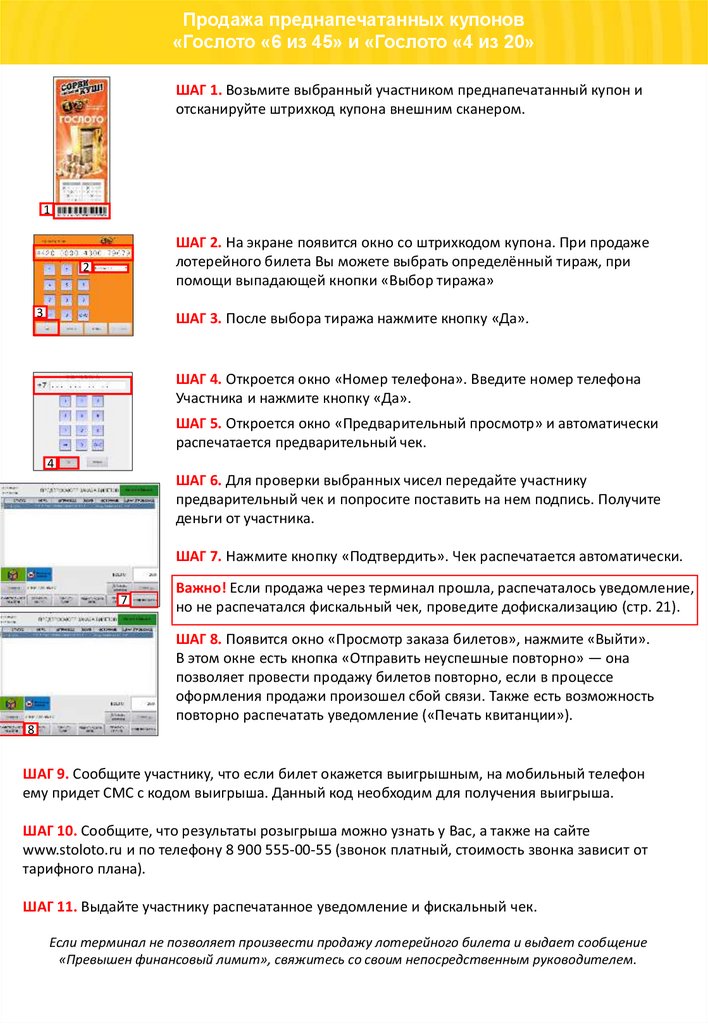


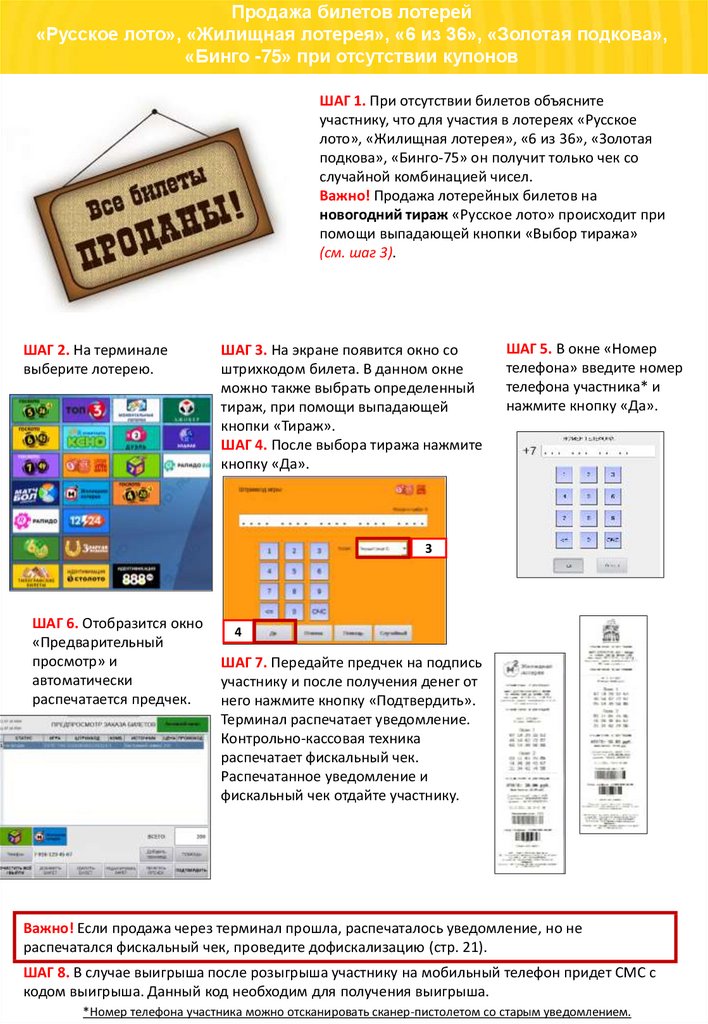
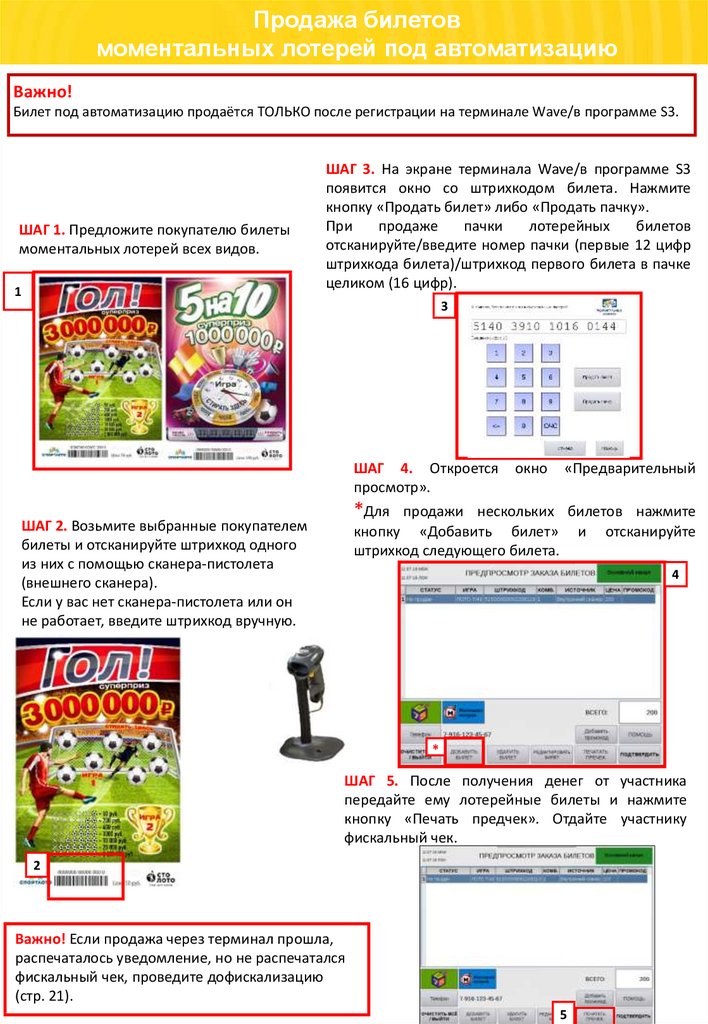
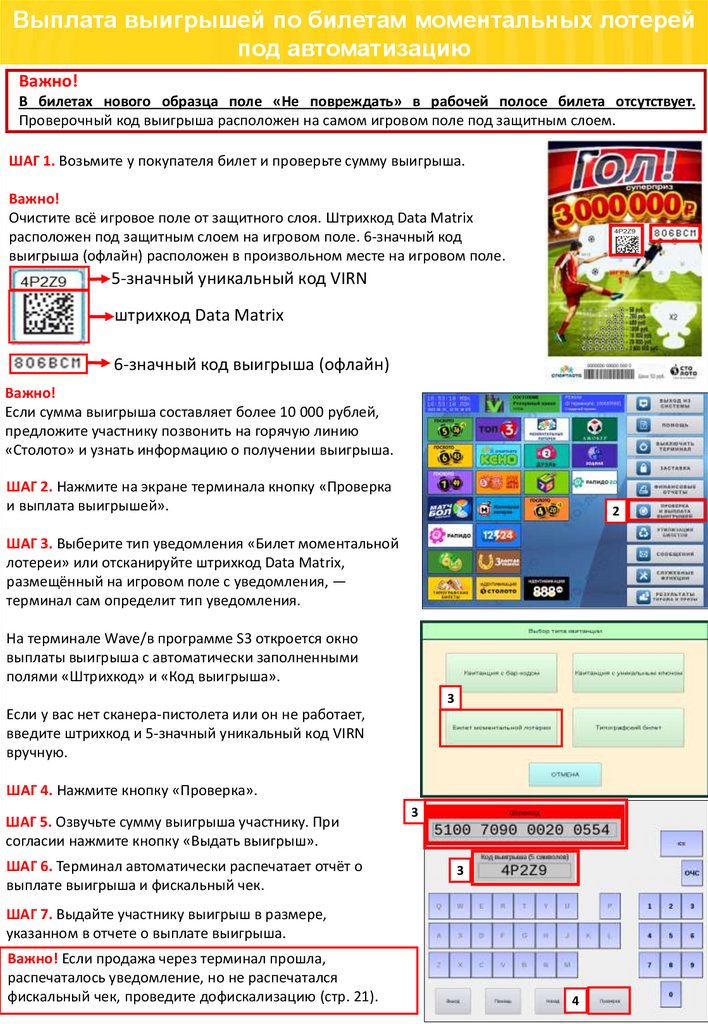
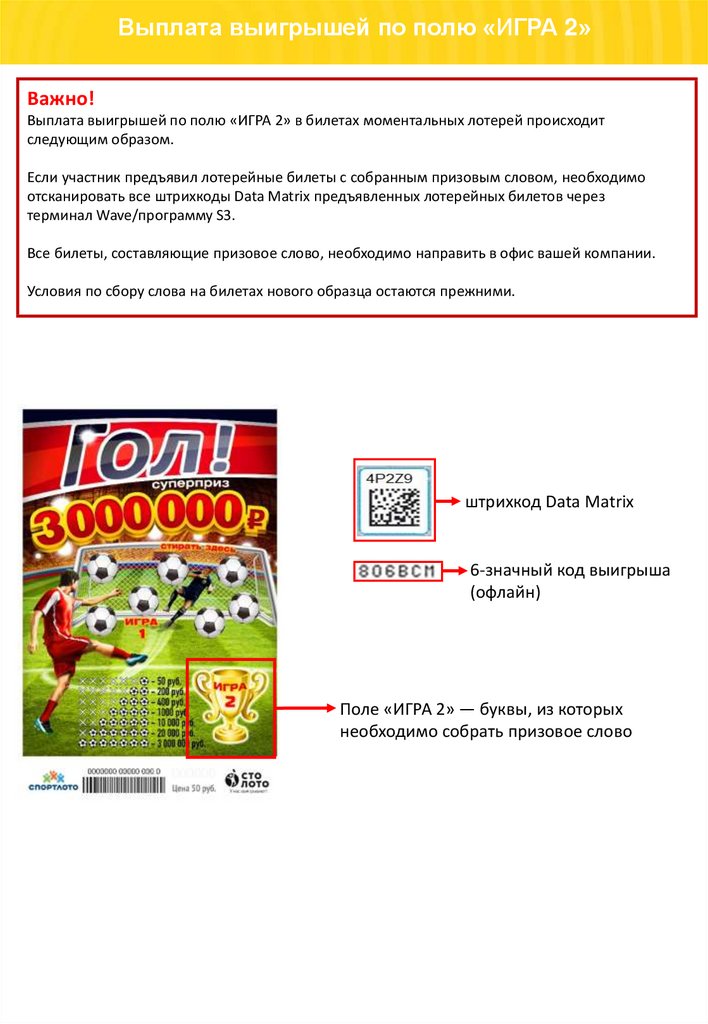


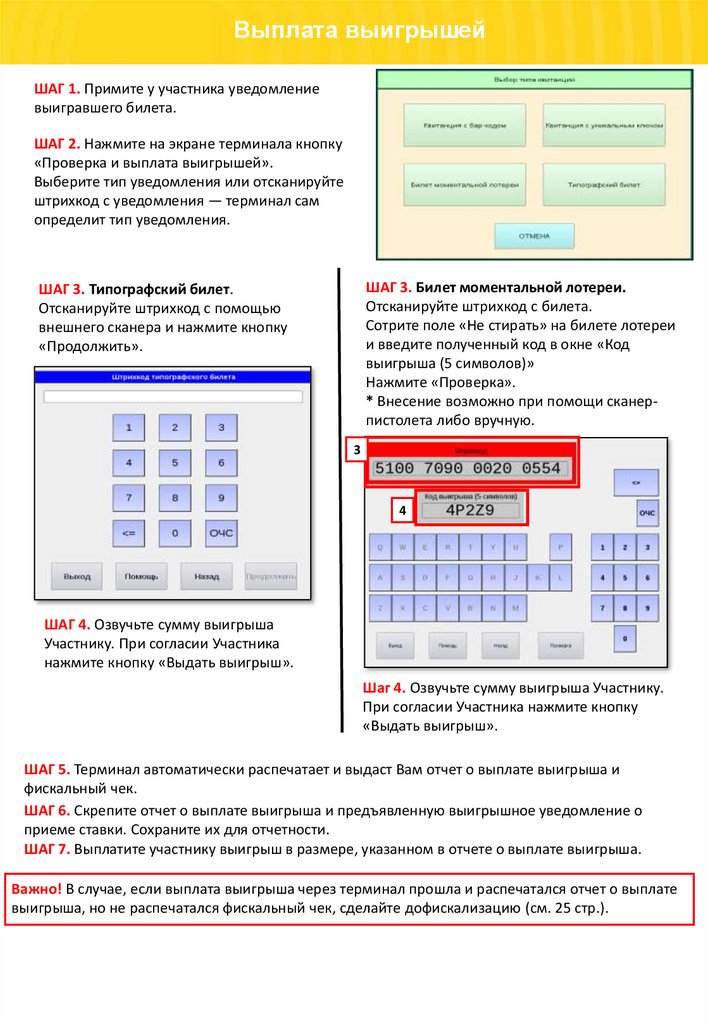
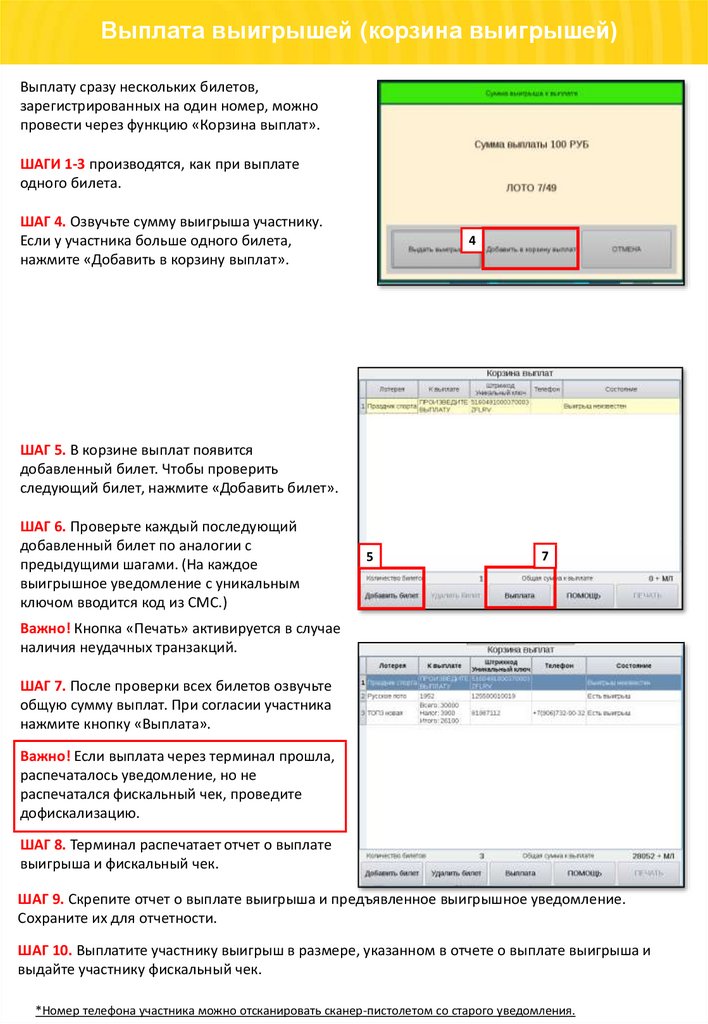
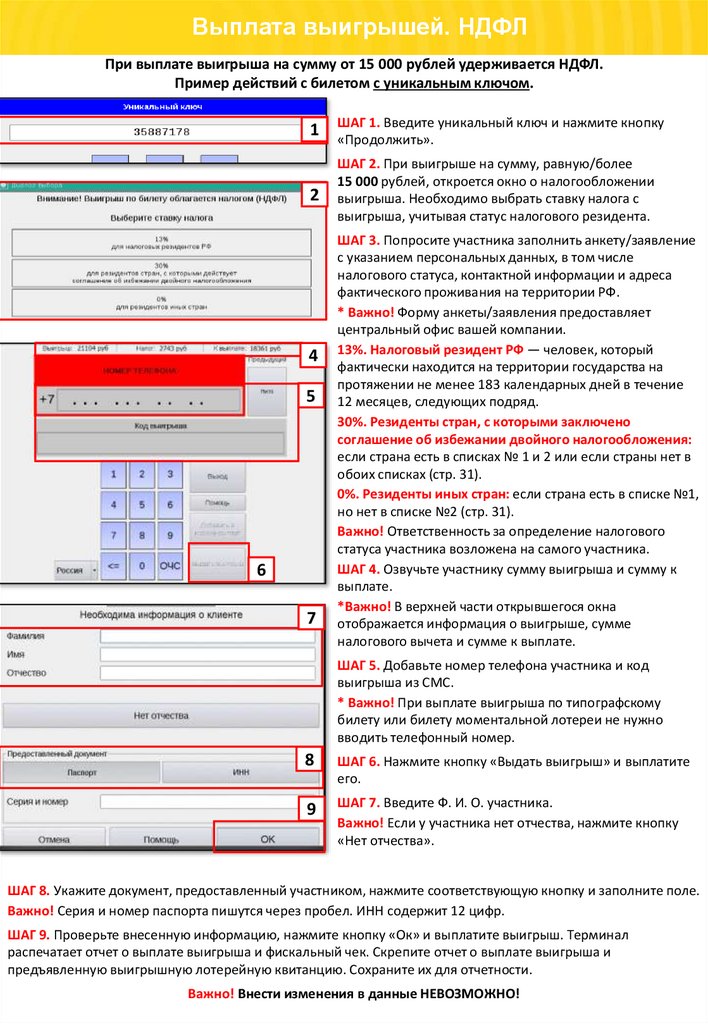

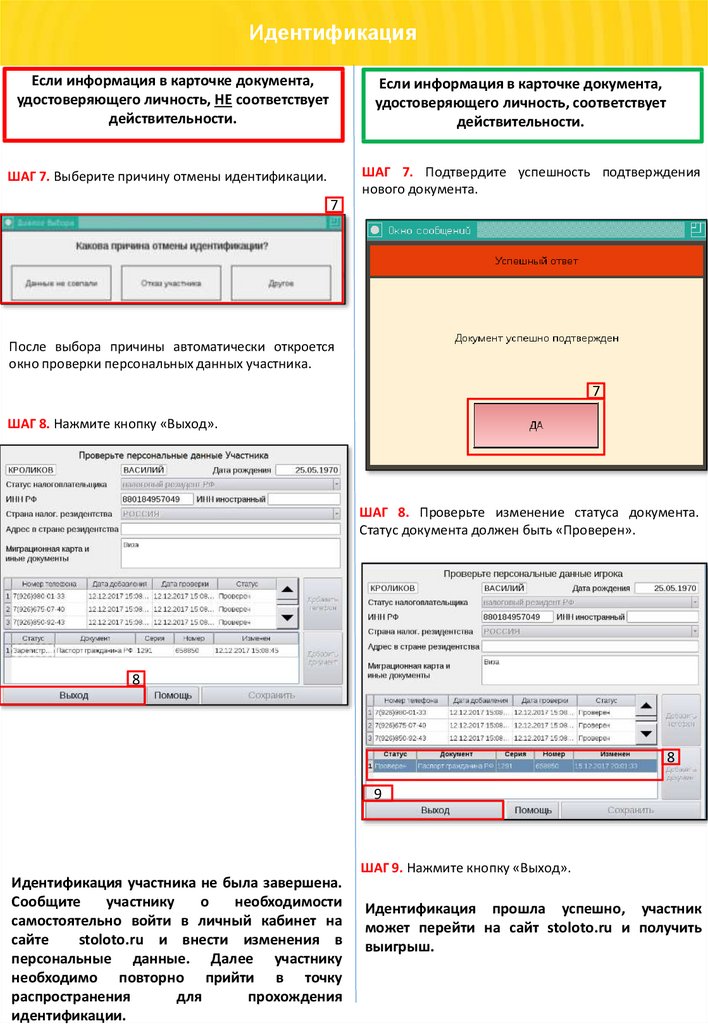
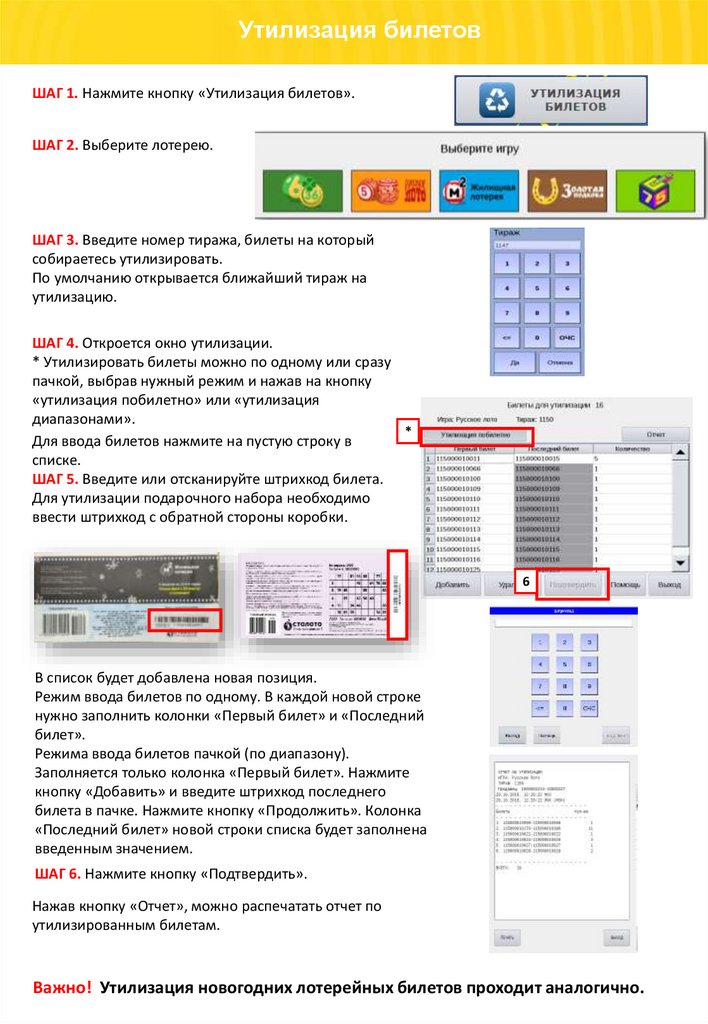
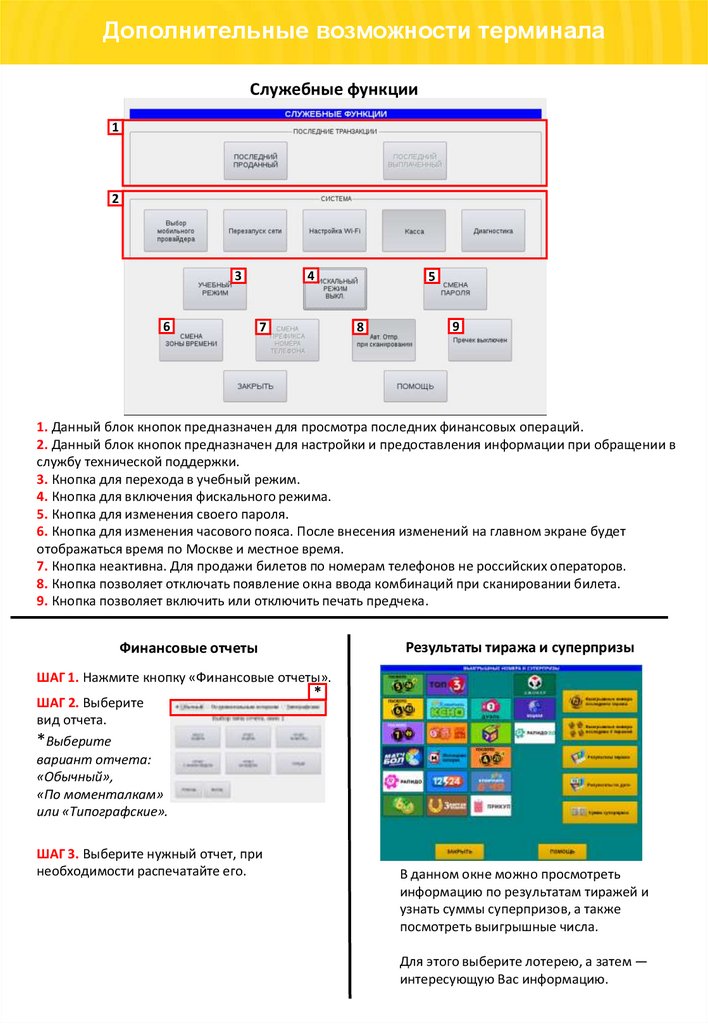
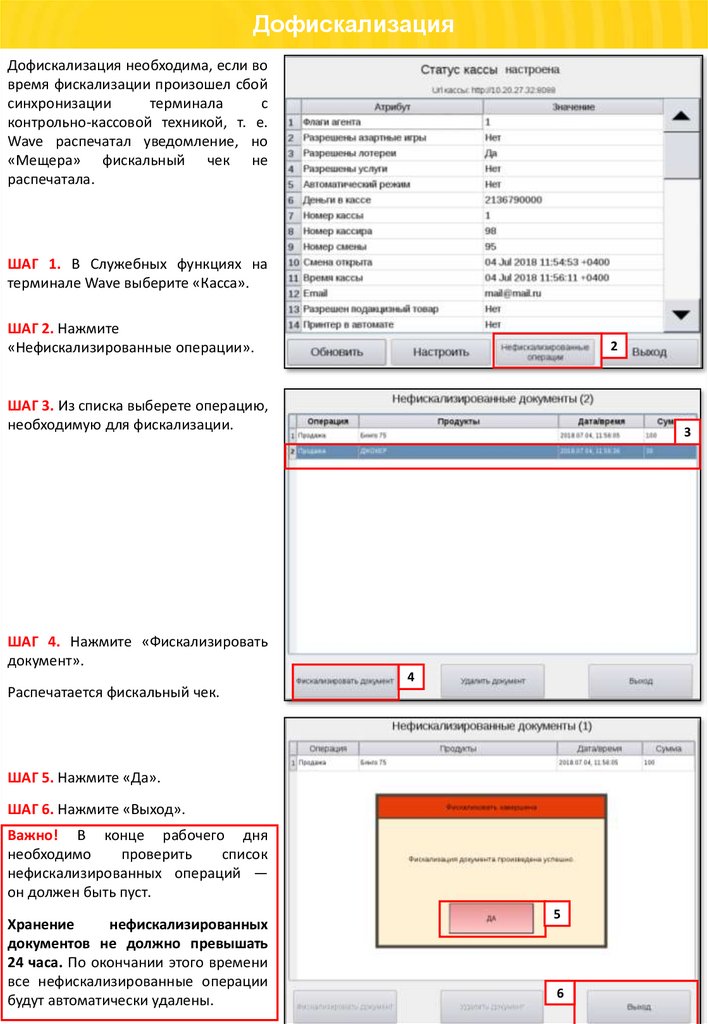
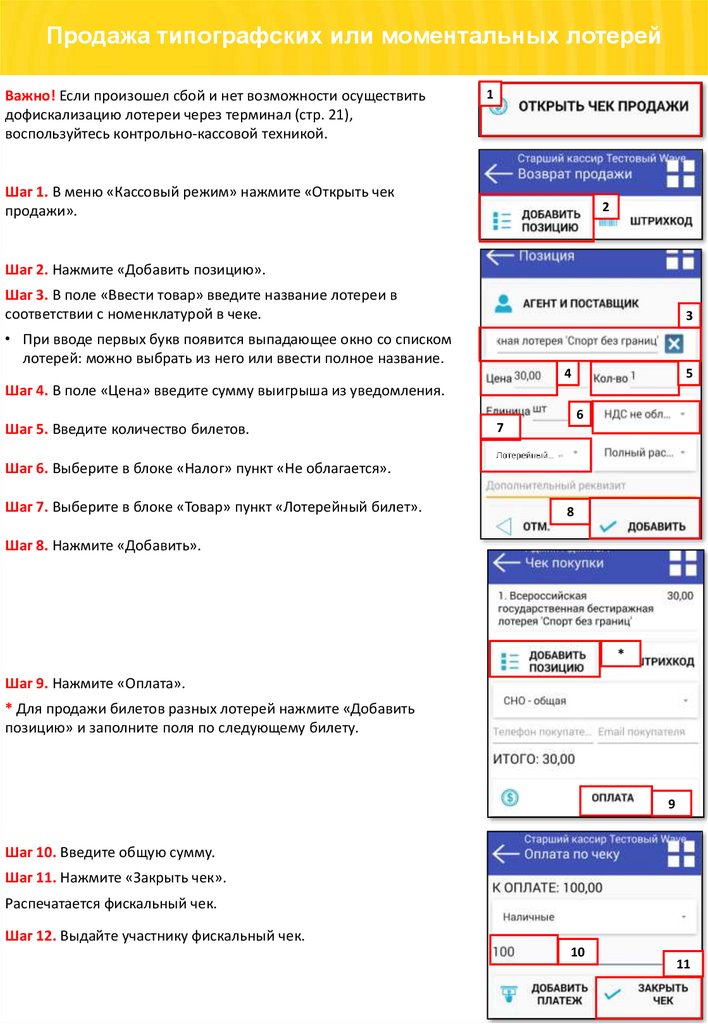
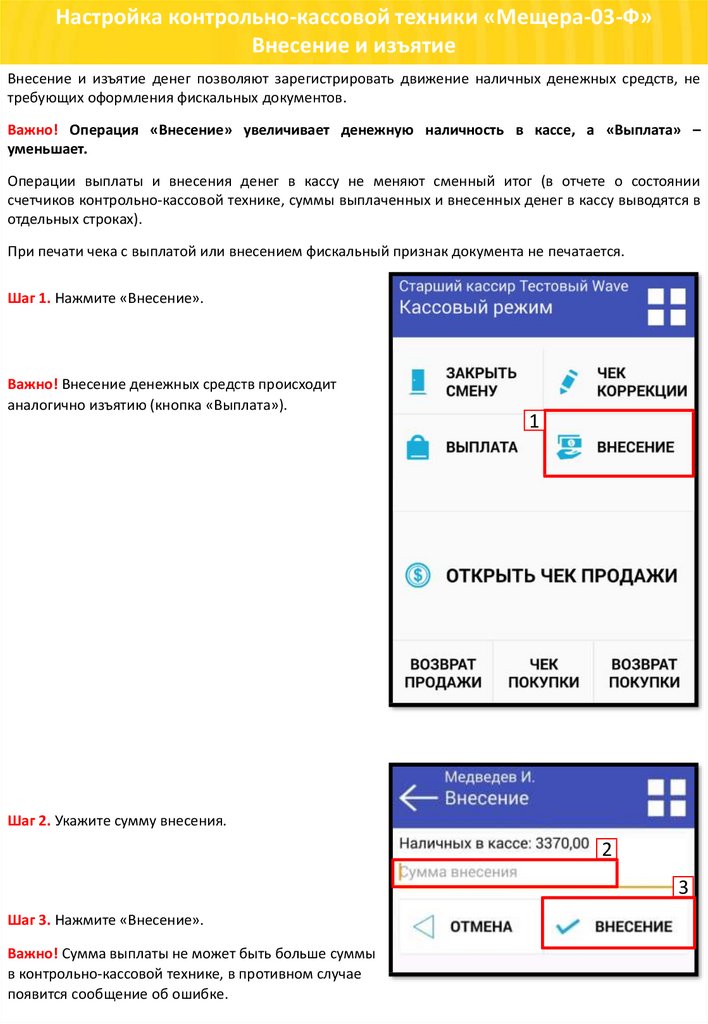
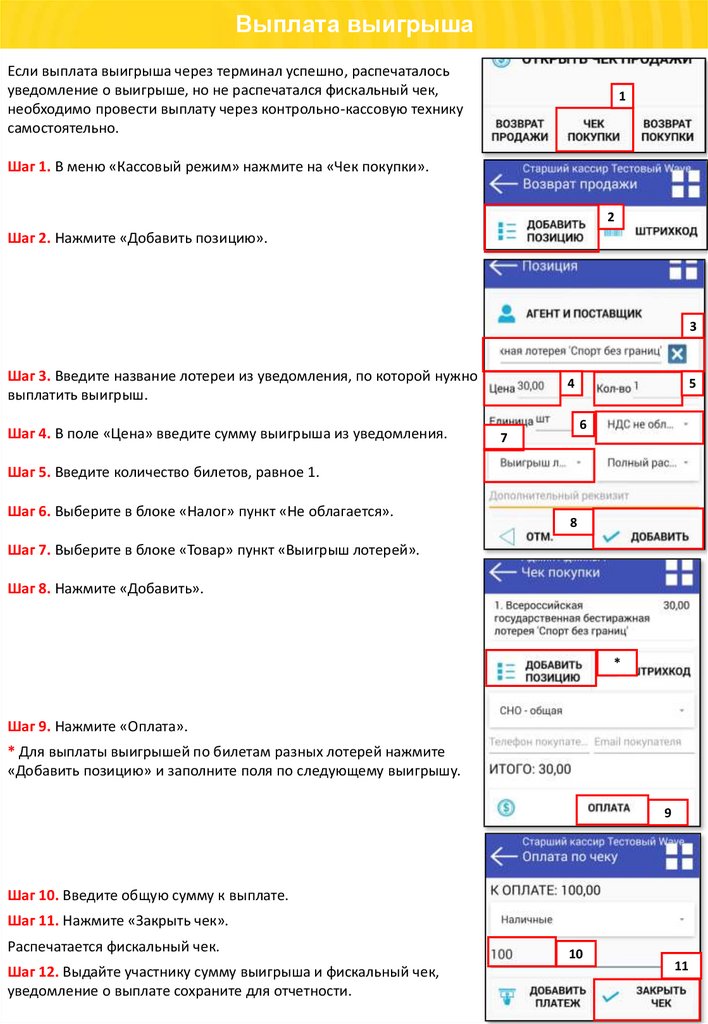
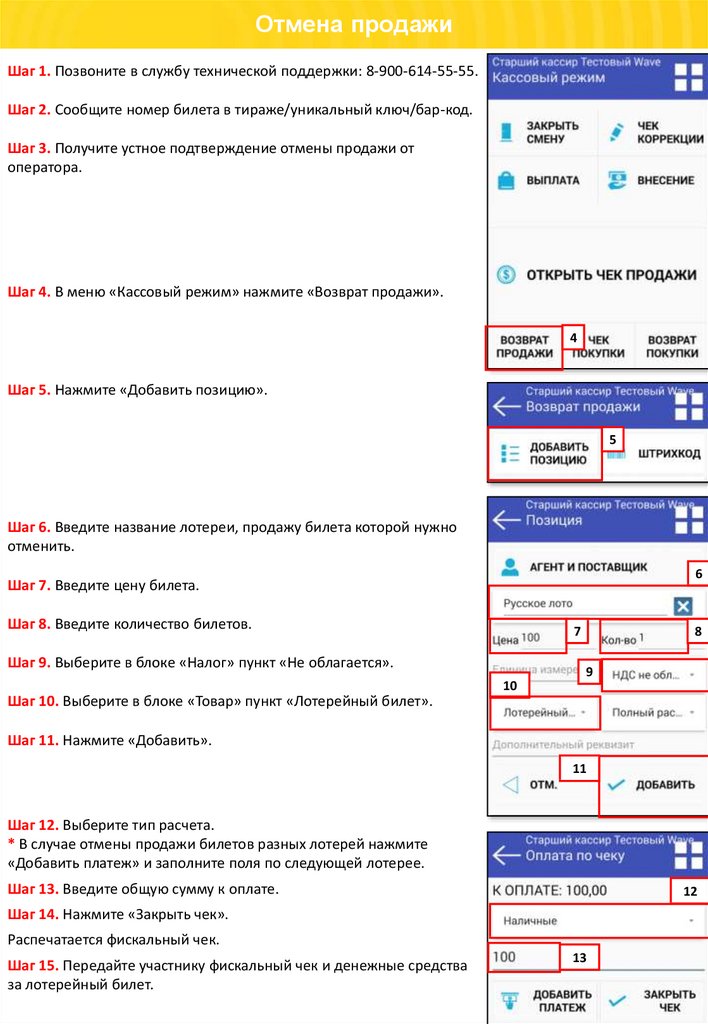




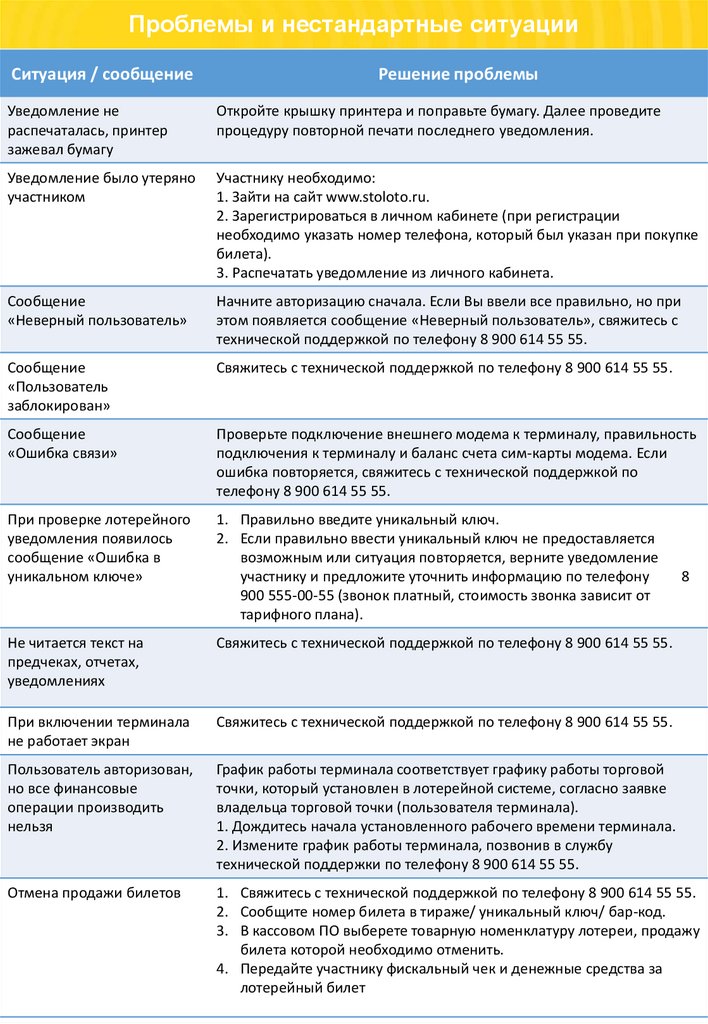
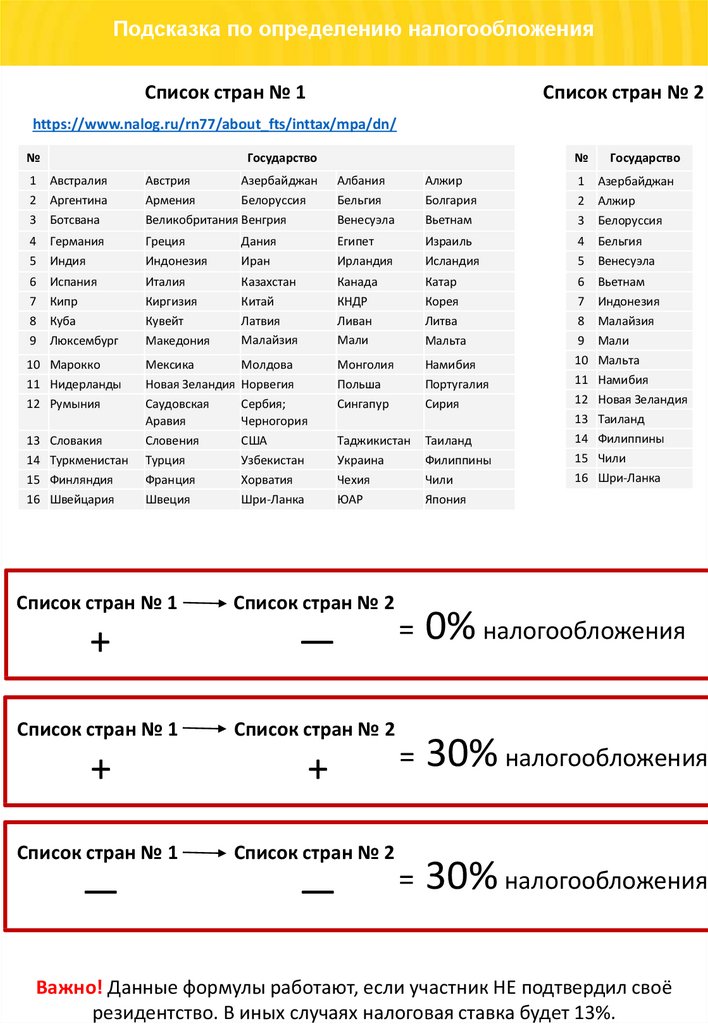
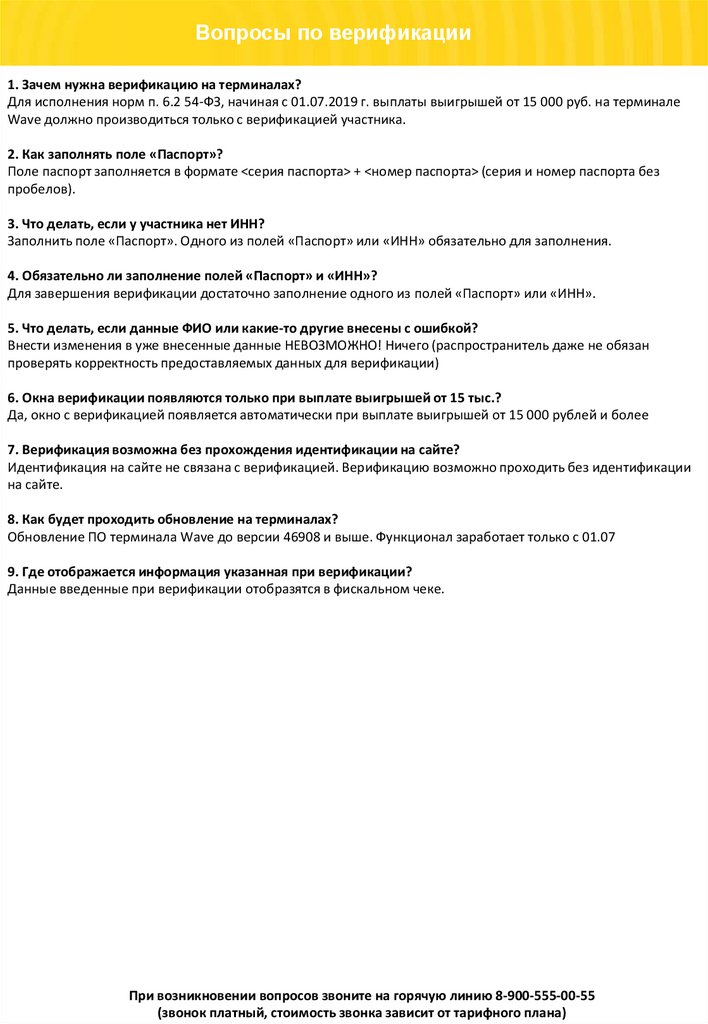
 finance
finance